PPT中如何拆分文字
Microsoft Office PowerPoint是指微软公司的演示文稿软件。Microsoft Office PowerPoint做出来的东西叫演示文稿,其格式后缀名为:ppt、pptx;或者也可以保存为:pdf、图片格式等。
今天教大家PPT中怎样拆分文字,这个方法其实很简单,一起来看一看吧。
启动PPT:
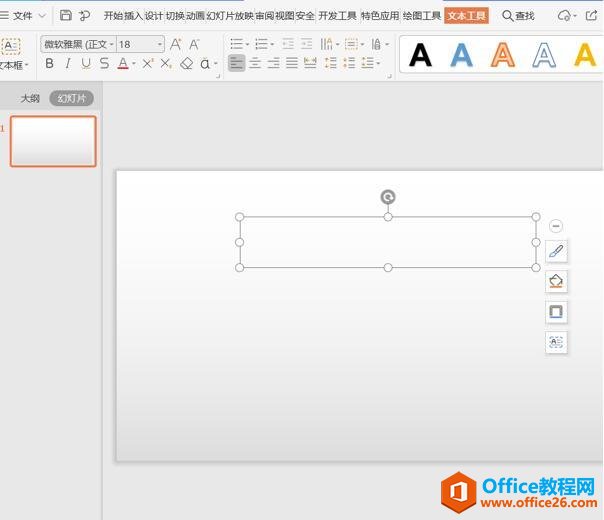 ?
?在其中的文本框中输入“中国梦”或其他文字:
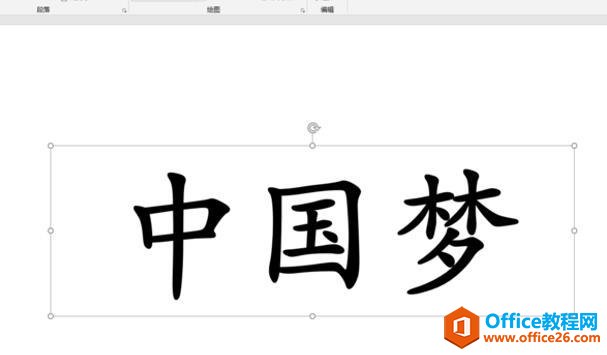 ?
?插入形状中的矩形,拉伸到合适大小,叠放在文本框上:
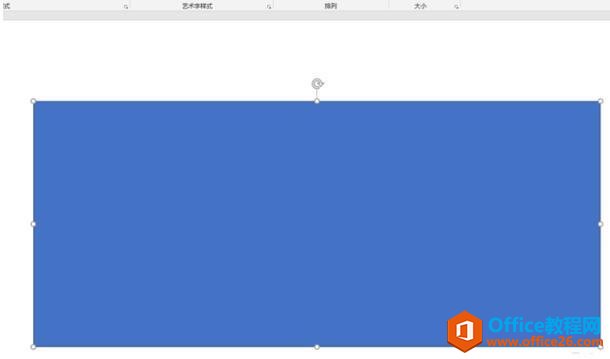 ?
?选取矩形,设置为”无轮廓“”红色填充“(也可以选择其他颜色):
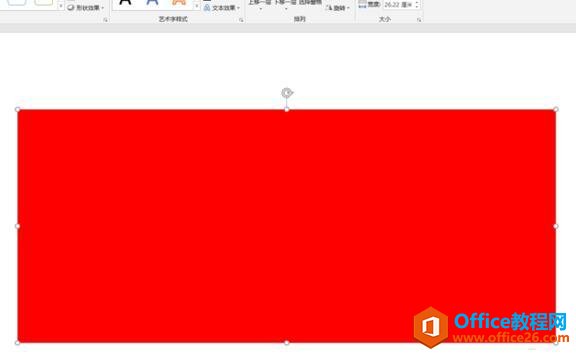 ?
?同时选取文本框和矩形形状,然后点击“图片工具”“合并形状”
“拆分”。观察可以发现,这时的文字呈现出被剪切的样子:
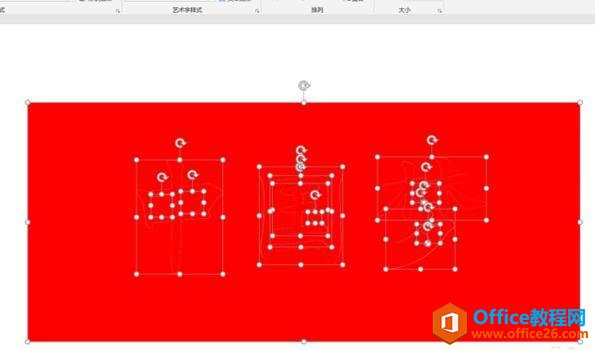 ?
?移除文字笔划以外的多余部分:
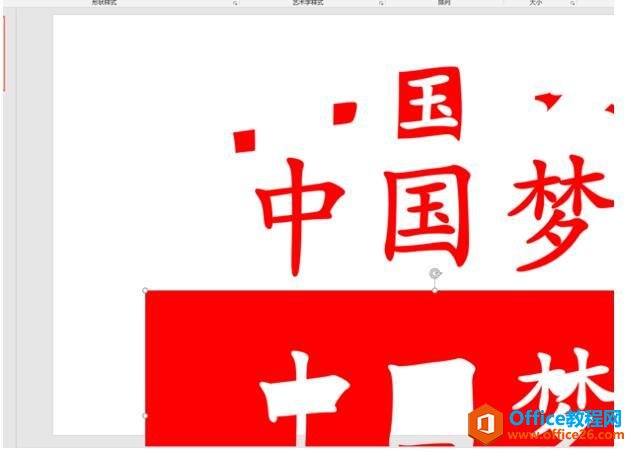 ?
?
?
进一步可以发现,组成文字的各个部分(未交叉)也是可以移动的:
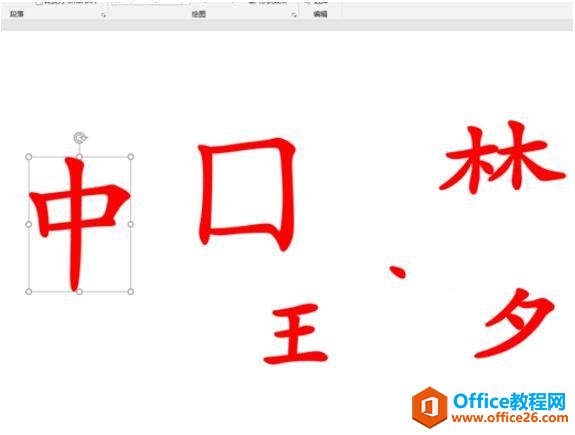 ?
?可以像操作图片以一样,对拆分后的文字部件进行处理。比如,填充不现颜色,再重新组成文字:
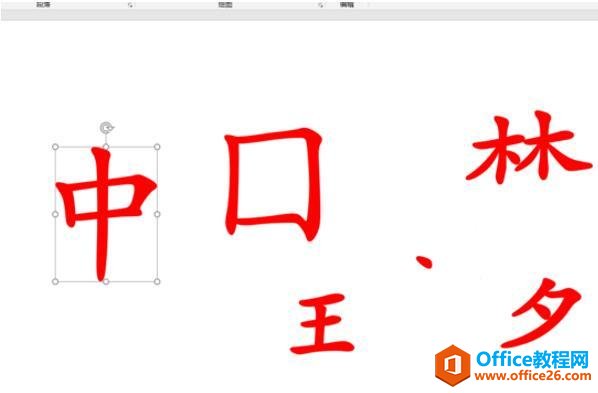 ?
?然后将插入进来的这张图片剪切到剪切板上:

PPT中怎样拆分文字的下载地址:
Office PowerPoint使您可以快速创建极具感染力的动态演示文稿,同时集成更为安全的工作流和方法以轻松共享这些信息。
……